StockのUIが見づらいときのカスタマイズ方法
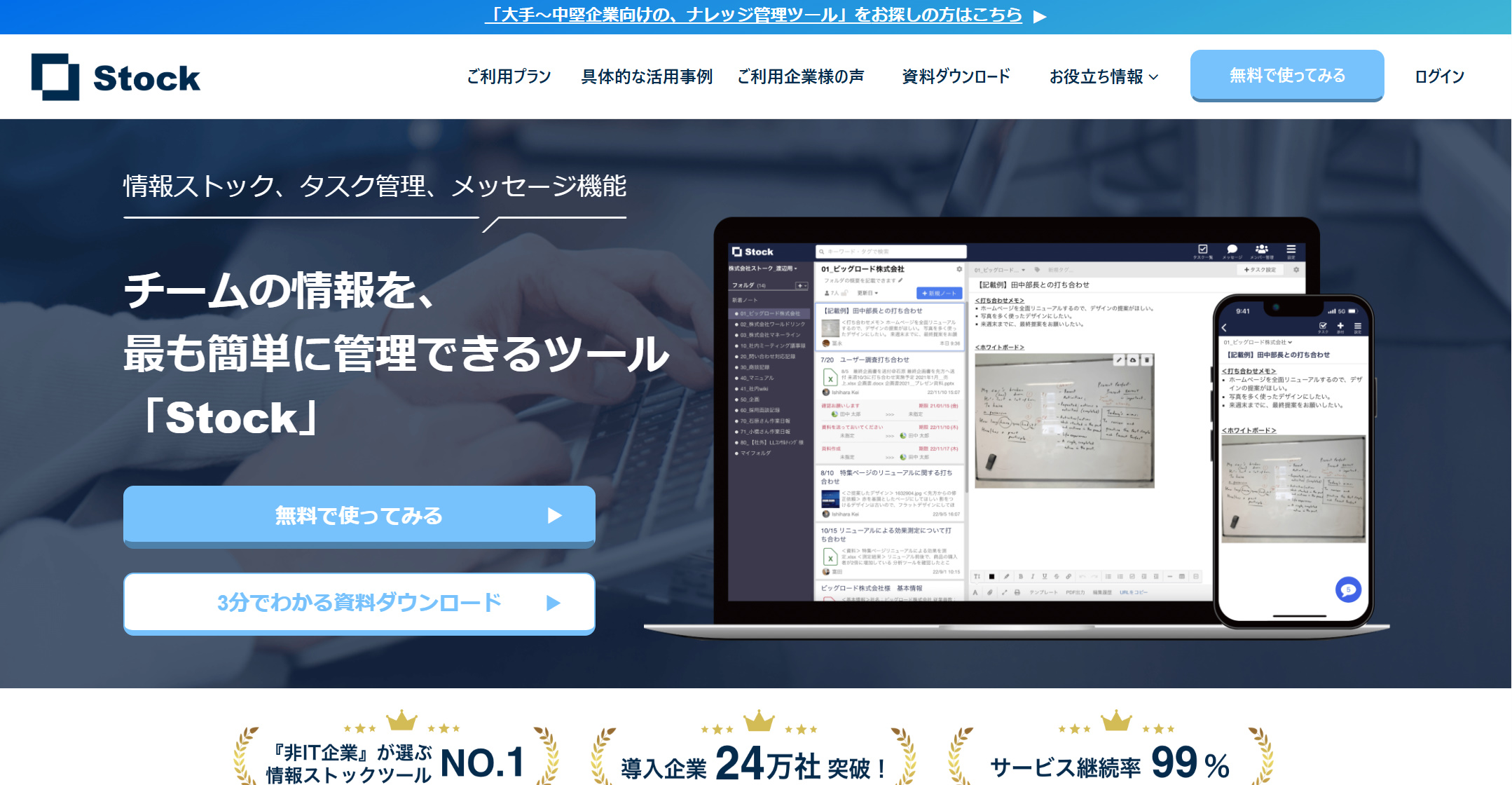
社内情報共有やナレッジ管理を効率化できる「Stock」は、シンプルなUI(ユーザーインターフェース)が特徴です。しかし、プロジェクトやフォルダ数が増えるにつれ「情報が詰まりすぎて見づらい」「どこに何があるか分からない」と感じることがあります。
UIの見づらさは、情報整理や設定変更によって改善できます。本記事では、StockのUIが見づらくなったときの原因と、そのカスタマイズ・改善方法を詳しく解説します。
AIレーダーチャートによるStockの評価
StockのUIが見づらくなる主な原因
情報量の増加による視認性低下
フォルダやノートが増えると、画面に情報が密集し、目的の項目が見つかりにくくなります。
一覧表示の統一感の欠如
タイトルの命名ルールやアイコンの使い方がバラバラだと、視線が散り、情報把握に時間がかかります。
不要な項目の常時表示
使用頻度の低いフォルダやノートが常にリストに並んでいると、必要な情報が埋もれてしまいます。
配色や表示サイズの見づらさ
画面の明暗や文字サイズが自分の視覚に合わない場合、長時間利用で疲労がたまりやすくなります。
UI改善の基本方針
- 情報量を減らし、重要な情報を強調する
- 視線の流れを揃えるため、命名ルールを統一する
- 表示領域を使いやすくするレイアウト調整
- 配色や表示サイズを自分の見やすさに合わせる
改善策1:表示内容の整理
フォルダ・ノートの整理
不要なフォルダはアーカイブ化し、関連する情報は統合して階層を浅くします。案件終了後は「過去プロジェクト」フォルダへ移動します。
表示順の固定
フォルダやノートの先頭に数字や記号を入れることで、よく使う項目を上位表示に固定できます。
例:「01_営業資料」「02_会議議事録」
改善策2:命名ルールの統一
タイトルフォーマットの導入
- 日付 + 内容(例:
2024-08-会議議事録) - 部門名 + 内容(例:
営業部_案件一覧)
アイコンや絵文字の活用
視覚的に識別しやすくなり、情報を瞬時に探せます。
例:「📄契約書」「📊レポート」
改善策3:レイアウトと表示設定の活用
表示幅の調整
PC版ではサイドバーの幅を調整して情報量を最適化できます。必要に応じてサイドバーを非表示にして本文に集中することも可能です。
一覧ビューの切り替え
リスト表示とカード表示を使い分けて、情報の見やすさを改善します。
- 長文タイトルが多い場合 → リスト表示
- 視覚的整理が必要な場合 → カード表示
改善策4:色やテーマの調整
ダークモードの活用
暗めの配色で目の疲れを軽減できます。夜間作業や長時間利用時に効果的です。
強調色の使い分け
重要なノートやフォルダにはタグやマークを付けて視覚的に区別します。
改善策5:ショートカット・検索機能の活用
キーボードショートカット
マウス操作より素早く移動・検索が可能です。よく使う機能のショートカットを覚えることで作業効率が上がります。
高度検索
タグや日付条件を組み合わせ、必要な情報だけを抽出します。UI上で項目を探す手間を減らせます。
改善策6:チーム全体でのUI最適化ルール
情報登録の統一ルール
タイトル形式、フォルダ構造、タグ付け基準を統一します。
定期的なUIチェック
月1回の整理タイムを設けて不要情報を削除し、新メンバーにもルールを共有します。
よくある失敗例と回避策
- 整理せずにフィルター機能だけ頼る → 根本的な見づらさは改善されない
- 絵文字や記号の多用 → 情報がカラフルすぎて逆に見づらくなる
- ルール共有不足 → チーム全体で統一されないと効果が薄れる
効率化のための小技
- ポータルノートの作成でよく使うリンクを集約
- ブックマーク機能で個人用の重要ノートをすぐ開けるようにする
- 一時保管フォルダで作業中のノートをまとめる
まとめ
StockのUIが見づらくなる原因は、情報量の増加、命名のバラつき、不要項目の放置、配色やレイアウトの最適化不足です。
改善するには、情報整理・命名ルール統一・レイアウト調整・テーマ設定を組み合わせるのが効果的です。
さらにチーム全体でUI改善ルールを共有すれば、誰でも見やすく使いやすい環境を保てます。日常的な最適化で、Stockの情報共有効果を最大限に引き出しましょう。


